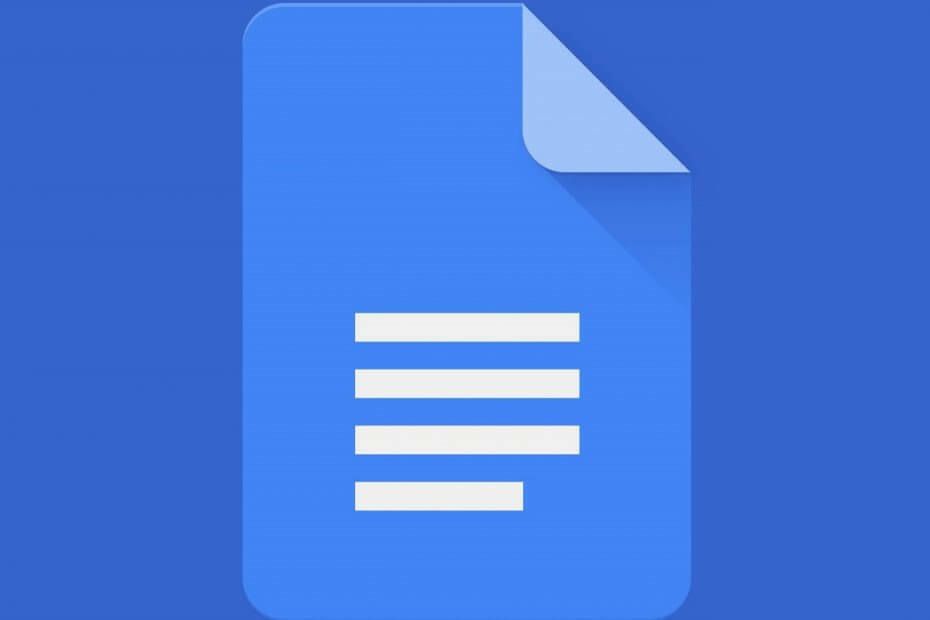
Ta programska oprema bo zagotovila, da bodo vaši gonilniki delovali in vas tako varovala pred pogostimi napakami računalnika in okvaro strojne opreme. Preverite vse svoje voznike zdaj v treh preprostih korakih:
- Prenesite DriverFix (preverjena datoteka za prenos).
- Kliknite Zaženite optično branje najti vse problematične gonilnike.
- Kliknite Posodobi gonilnike da dobite nove različice in se izognete sistemskim okvaram.
- DriverFix je prenesel 0 bralci ta mesec.
Če delate z računalnikom ali želite izvajati šolske projekte, Microsoftov Office Suite lahko pride prav. Na žalost ima Office Suite zajetno ceno, ki si je ne more privoščiti vsak.
V tem primeru je dobra alternativa uporaba spletne programske pisarniške zbirke, ki jo ponuja Google v okviru storitve Google Drive.
Ta pisarniški paket je sestavljen iz 3 različnih programov, od katerih je eden Google Dokumenti. Google Docs ima široko paleto orodij, ki spominjajo na Microsoft Word, hkrati pa ohranjajo preprost vmesnik.
Glava je ena od funkcij, s pomočjo katerih lahko dokument bolj preprosto ustvari Google Dokumente. Seveda je imeti različne vrste glav v istem dokumentu nekoliko bolj zapleteno. Zato smo se odločili, da bomo ustvarili ta vodnik, ki vam bo natančno prikazal, kako se to počne.
Uporaba Google Docs je odvisna od vašega brskalnika, ki je najboljši za vaše delo!
Kako lahko v Google Dokumentih imam različne glave?
- Pojdi do Google Dokumenti
- Ustvarite nov dokument s klikom na Prazna predloga
- V novem dokumentu pojdite na Vstavi
- Izberite Glave in noge
- Nova glava ali noga bo pripravljena za urejanje
- Kliknite na Opcije
- Izberite Oblika glave v spustnem meniju
- V razdelku Postavitev potrdite polja zraven Različno liho in sodo
- Če želite, da se prva stran razlikuje od ostalega dokumenta, lahko potrdite tudi polje zraven Drugačna prva stran
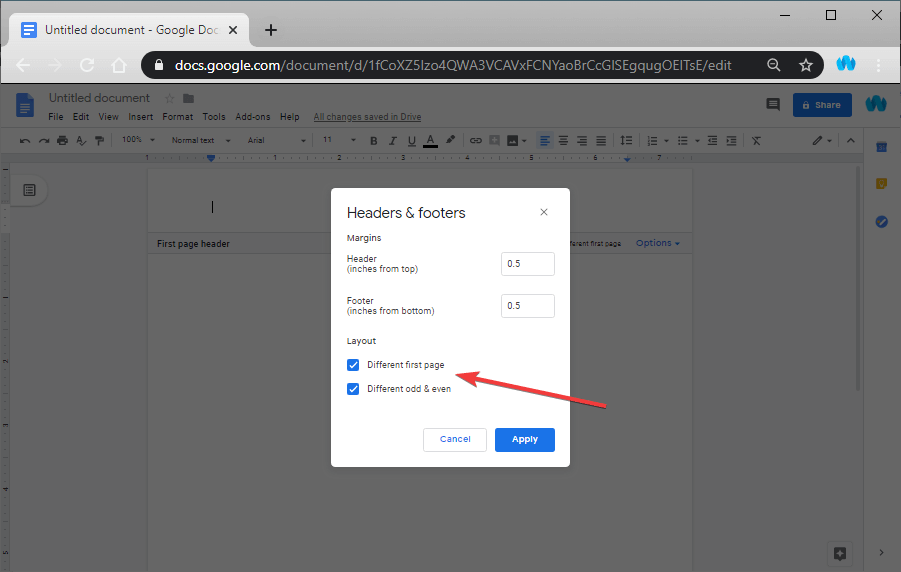
- Če želite, da se prva stran razlikuje od ostalega dokumenta, lahko potrdite tudi polje zraven Drugačna prva stran
Nato lahko nadaljujete in uredite, kako bodo glave videti na prvi strani, na neparnih straneh in na parnih straneh.
Z upoštevanjem tega vodnika lahko naredite tako, da bodo lahko vaši dokumenti Google Docs imeli do 3 različne sloge glav. Na žalost je to največ prilagoditev, ki jih lahko vnesete v glave Google Dokumentov.
Trenutno ne morete narediti tako, da bi imela vsaka posamezna stran svojo edinstveno glavo.
Mislite, da je to funkcija, ki bi jo Google moral implementirati v Google Dokumente? Sporočite nam, kaj mislite v spodnjem oddelku za komentarje.
POVEZANI IZDELKI, KI JIH MORATE OGLEDATI:
- Kako izklopiti samodejno oštevilčenje v Wordu in Google Dokumentih
- Kako povečati obdobja v Google Dokumentih
- 3 načini za ustvarjanje čudovitih robov v Google Dokumentih
